Gzip er en vanlig komprimeringsalgoritme som lar deg komprimere en fil mens du beholder det originale filformatet, eierskapet og tidslinjen.
Når du bruker gzip-kommandoen til å komprimere en fil eller mappe, vil den ha samme navn som før, men med utvidelsen.gz.
Syntaks:
gzip Alternativ FilnavnTekstfiler, Tar-arkiver og nettsteder er alle komprimert med Gzip.
Komprimer fil ved hjelp av .gz:
Skriv inn den nevnte kommandoen for å komprimere en enkelt fil med .gz:
$ gzip filnavn
En ny zip-fil blir opprettet med .gz-utvidelse.
Komprimer flere filer:
Du kan komprimere flere filer samtidig, sende filnavn som parametere. Kjør kommandoen nedenfor:
$ gzip fil1navn filnavn filnavn2
Behold originalfil lagre:
Originalfilen vil bli slettet etter at du har opprettet .gz-fil. Bruk alternativet -k for å beholde originalfilen:
$ gzip -k filnavn
Alternativt, hvis du vil bevare den opprinnelige filen, kan du bruke alternativet -c som lar gzip skrive til en utdatafil og sende den til en fil.
$ gzip -c filnavn> filnavn.gzKomprimer hver fil i en mappe og undermappen:
Bruk følgende kommando for å komprimere alle filer i en mappe og undermapper.
$ gzip -r mappenavn
Komprimere fil ved hjelp av .gz:
Bruk alternativet -d for å dekomprimere .gz arkiv. Følg kommandoen nedenfor:
$ gzip -d filnavn.gz
En annen måte å dekomprimere a .gz-filen er ved hjelp av gunzip-kommandoen:
$ gunzip filnavn.gzKomprimere flere filer:
Vi kan dekomprimere flere filer samtidig ved hjelp av kommandoen vist nedenfor:
$ -d fil1navn filnavn2navn3navn fil4navn.gz
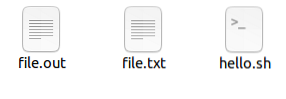
Testgyldighet av fil:
Bruk alternativet -t for å teste gyldigheten til den komprimerte filen.
$ gzip -t filnavn
Endre kompresjonsnivå:
Du kan bruke gzip til å definere kompresjonsnivåer fra 1 til 9. Du kan velge mellom et mindre kompresjonsnivå som går raskere eller et maksimalt kompresjonsnivå som tar lengre tid å kjøre.
Skriv inn følgende kommando for å få full komprimering ved laveste ventetid:
$ -9 filnavn
Skriv inn kommandoen nedenfor for å få minimum komprimering for raskere hastighet:
$ -1 filnavn
Liste innholdet i den komprimerte filen:
Bruk alternativet -l for å vise statistikken til den komprimerte annonsens ukomprimerte fil.

Bruk alternativet -v med -l for å få mer detaljer om den komprimerte filen.
$ gzip -lv filnavn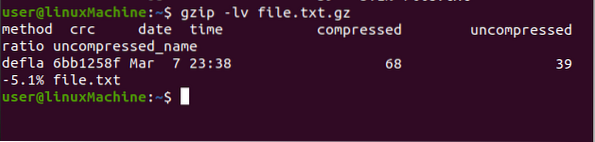
Konklusjon:
Du kan bruke gzip til å komprimere en fil og gjøre den mindre. Gzip-kommandoen kan brukes til å komprimere eller dekomprimere filer. Flere filer kan også komprimeres eller dekomprimeres samtidig. Vi har brukt forskjellige alternativer for gzip.
 Phenquestions
Phenquestions


